Conheça 15 funções essenciais do Excel
O Excel é uma ferramenta de folhas de cálculo bastante poderosa da família Office da Microsoft. No no entanto a grande maioria dos utilizadores não a utiliza nem perto da sua plenitude, isto é, desde tabelas dinâmicas, fórmulas até à lógica booleana. A verdade é que a grande maioria dos utilizadores mal sabem como encontrar recursos simples como a soma e afins.
Deixamos para os nossos leitores 15 úteis funções do Excel que poderão ajudar a atingir o caminho e domínio das fórmulas poderosas que esta ferramenta pode oferecer.
=SOMA()
ou em inglês =SUM()
Esta é uma das funções mais básicas e ao alcance de todos os utilizadores Excel. A sua função é soma de células, por exemplo, a soma dos números contidos na célula B2 e na célula M2 e serem apresentados na célula D3. Para usar esta função basta clicar na célula onde pretendemos ver o resultado, por exemplo a D3 e escrever =SOMA( e de seguida premir e manter premida a tecla CTRL para depois clicar com o rato nas células a somar, como no exemplo a B2 e a M2. Uma vez seleccionadas as células carrega-se em ENTER e o resultado da soma aparece de imediato. É possível seleccionar células específicas ou um conjunto seguido de células.
=MÉDIA()
ou em inglês =AVERAGE()
A função MÉDIA faz nada mais do que a palavra diz: tira a média de valores somados entre eles. A função MÉDIA mede a tendência central, que corresponde à localização do centro de um grupo de números numa distribuição estatística. O modo de funcionamento é igual à função de SOMA anteriormente explicado. Um exemplo: =MÉDIA(número1; [número2]; ...).
=MÍNIMO()
ou em inglês =MIN()
Se o utilizador necessitar encontrar o número menor dentro de um intervalo de células então a função MÍNIMO pode ajudar. Por exemplo, se usarmos um intervalo de células com a fórmula =MÍNIMO(M3:M39) será mostrado nesse campo o valor mais baixo encontrado em todo o conjunto de células.
=MÁXIMO()
ou em inglês =MAX()
Ao contrário da função MÍNIMO, a função MÁXIMO faz exactamente o oposto, ou seja, quando aplicada a fórmula =MÁXIMO(M3:M39) iremos obter o maior número contido num intervalo de células por nós definido.
=COMPACTAR()
ou em inglês =TRIM()
Se copiar texto de outro programa em Excel você pode muitas vezes acabar com excesso de espaço em branco que acaba por desconfigurar a nossa folha de cálculo, ora a função COMPACTAR ajuda a limpar tudo. Assim, esta função remove todos os espaços do texto excepto os espaços únicos entre palavras. Utilize COMPACTAR no texto que recebeu de outra aplicação que pode ter espaçamento irregular.
Uma desvantagem desta função é o facto de poder apenas lidar com texto de uma única célula.
=CONT.NÚM()
ou em inglês =COUNT()
Caso o utilizador necessite saber quantas células num determinado conjunto contêm números então esta função evita as contagens manuais. Mesmo que existam textos misturados com números a função CONT.NÚM consegue apresentar o resultado correcto. Por exemplo, você pode inserir a seguinte fórmula para contar os números no intervalo A1:A20: =CONT.NÚM(A1:A20) neste exemplo, se cinco das células no intervalo contiverem números, o resultado será 5.
=CONTAR.VAL()
ou em inglês =COUNTA()
Semelhante ao exemplo acima, a função CONTAR.VAL conta células que contenham qualquer tipo de informações, incluindo valores de erro e texto vazio (""). Por exemplo, se o intervalo contiver uma fórmula que devolva uma cadeia vazia, a função CONTAR.VAL conta o valor. A função CONTAR.VAL não conta células vazias..
=NÚM.CARACT()
ou em inglês =LEN()
Se desejar contar o número de caracteres existentes numa única célula, incluindo espaços em branco então o NÚM.CARACT retorna esse número de caracteres numa sequência. Por exemplo, pretendo saber quantos caracteres estão na célula S1? Basta digitar =NÚM.CARACT(S1) numa célula diferente e obteremos essa informação.
=CONCATENAR()
ou em inglês =CONCATENATE()
Esta é uma das funções de texto do Excel que serve precisamente para unir duas ou mais cadeias de texto numa única cadeia. Por exemplo, =CONCATENAR("População de fluxo para ", A2, " ", A3, " é ", A4, "/km") pelo que o resultado final seria algo como "População de fluxo para espécies de trutas é de 32/km."
=DIAS()
ou em inglês =DAYS()
Quer saber o número de dias entre duas datas numa folha de cálculo? Se tivesse, por exemplo, a data de 5 de setembro de 2015 na célula A4 e 27 de dezembro de 2015 em A5 ao usar a função =DIAS(A5, A4) poderia obter a resposta imediatamente. Nesta função devemos ter em conta que ao inverter a ordem das células obteríamos um número positivo.
=DIATRABALHOTOTAL()
ou em inglês =NETWORKDAYS()
Sabendo que por ano o número de dias é grande a contagem manual nem sempre é fácil ou, importante, prática. Contudo se precisamos saber quantos dias de trabalho um determinado periodo abrange podemos sempre recorrer ao =DIATRABALHOTOTAL. A função devolve exactamente o número de dias úteis inteiros entre a data_inicial e a data_final. Os dias úteis excluem os fins de semana e quaisquer datas identificadas em feriados. Esta função pode ser usada, não exclusivamente, para calcular os benefícios aos empregados que recebem com base no número de dias trabalhados durante um período específico.
A função =DIATRABALHOTOTAL() usa o mesmo formato da função =DIAS() sendo que neste caso o utilizador precisa usar uma ordem crescente da célula para obter um número não-negativo. Por exemplo =DIATRABALHOTOTAL(A4, A5) apresentará 80 e não -80.
=RAIZ()
ou em inglês =SQRT()
É necessário saber a raiz quadrada de um número? Basta escrever numa qualquer célula, por exemplo, =SQRT(1978) e carregar no ENTER. O resultado não engana.
=AGORA()
ou em inglês =NOW()
Ter a data e a hora actuais numa folha de cálculo do Excel para si é fundamente? Basta escrever a função =NOW() e teremos essa informação sempre disponível para a célula onde queiramos ver a data e já está. Também é possível fazer apresentar datas futuras, por exemplo =AGORA() + 32 e a data a mostrar será e 32 dias adiante da data actual.
=ARRED()
ou em inglês =ROUND()
Como a abreviatura da função pode sugerir, esta função permite arredondar números. O =ARRED() exige dois argumentos: um número ou célula e o número de dígitos para arredondar para. Por exemplo se tivermos o número 231.852645 em A1, por exemplo, =ARRED(A1, 0) iremos obter o número 232. Por outro lado se escrevermos =ARRED(A1, 1) veremos o número 232,9 ou ainda =ARRE(A1,-1) devolverá o valor 230.
=ARRED.PARA.CIMA() e =ARRED.PARA.BAIXO()
ou em inglês = ROUNDUP(), =ROUNDDOWN()
Se procuramos um um controlo mais directo sobre arredondamentos para cima ou para baixo existem estas duas funções também. Por um lado o =ARRED.PARA.CIMA() irá arredondar um número para cima afastando-o de zero, por outro =ARRED.PARA.BAIXO() que por defeito arredonda um número até zero. Por exemplo =ARRED.PARA.BAIXO(3,2; 0) irá arredondar o valor 3,2 por defeito para nenhuma casa decimal ou seja para o valor de 3.
O exemplo oposto de =ARRED.PARA.CIMA() seria: =ARRED.PARA.CIMA(3,2;0) a função arredondaria o valor de 3,2 para cima até zero de casas decimais ou seja, reflectindo o valor de 4.
Estas são apenas 15 das centenas de funções mais ou menos complexas que acompanham o Excel 2010 ou versões superiores e que permitem a criação de folhas de cálculo verdadeiramente profissionais. Tenham por favor em conta que algumas fórmulas podem alterar de designação consoante a versão do Excel.
Hoje em dia existe uma ferramenta online, da Microsoft, que nos ajuda plenamente e que foi usada inclusivamente para construir este artigo: o Suporte do Office. Claro que a própria ajuda do Excel (F1) em si é bastante preciosa, basta saber procurar:
E os nossos leitores, qual ou quais funções mais usam? Deixem aqui os vossos comentários e, se possível os vossos exemplos de fórmulas úteis.
Este artigo tem mais de um ano


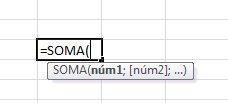

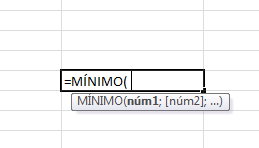
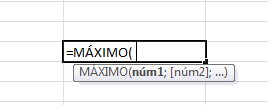

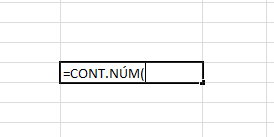
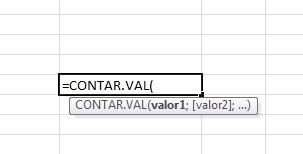
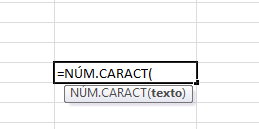
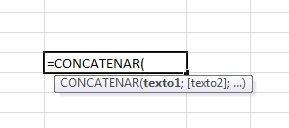

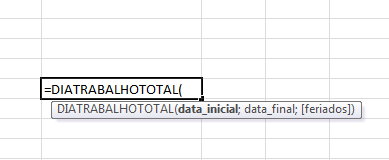
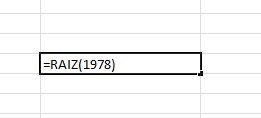

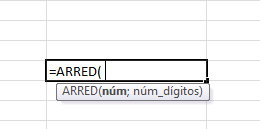
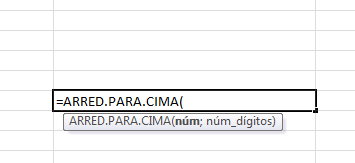
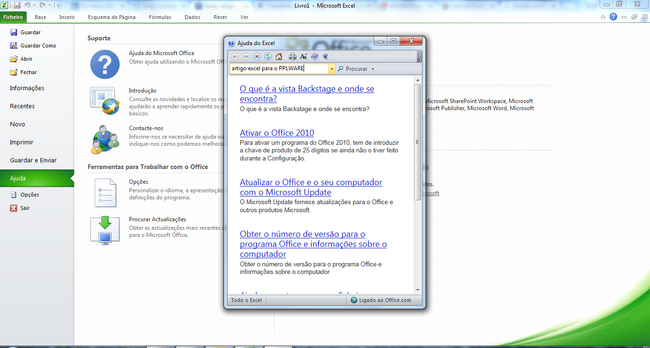
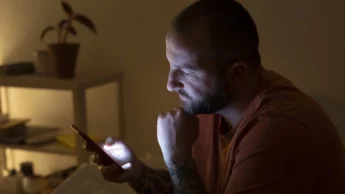
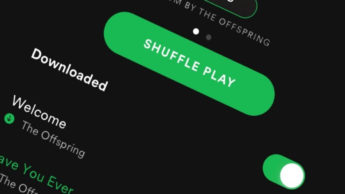





















Quem tem de usar a concatenação frequentemente pode usar, em alternativa, apenas o operador &.
Exemplos:
=A1&A2
=A1&”texto”
=A1&” “&A2
Não encontrei a função SE (IF) que é também muito usada/necessária…
Boas Manuel
Obrigado por lembrares. Aqui está: https://pplware.sapo.pt/tutoriais/dicas-do-microsoft-excel-ao-domingono-pplware-10/
Boa dica esta do operador &. Não conhecia.
boa tarde meu caro amigo mais informo q a sua opiniao esta incorreta vendo o artigo numero 2345667789
OBRIGADO MUITO ÚTIL SUA AJUDA
Essas são algumas das funções essenciais , mas tal como no Access também é possível fazer algumas “aplicações”
Boas, onde posso descarregar um manual de Excel ? Obrigado
Vocês têm todo o direito de gabar uma suite paga ao mesmo tempo que a têm gratuitamente. Também têm toda a razão de aceitar que os vossos ficheiros fiquem guardados num formato protegido de modo que se alguma coisa correr mal nunca mais conseguem recuperar já que o código fonte é fechado.
Também não critico estarem a exibir na sua maioria funções que sempre existiram em versões bem anteriores e claro que existem no LibreOffice. A diferença é que no libre os vossos ficheiros ficam guardados num formato dinamico e open source ao mesmo tempo que têm as funções do excel no libreoffice para os vossos trabalhos.
Mas, claro o office é muito mais bonito. Não interessa se ele não vos traz segurança nem que vocês nunca pagariam aquele serviço. Não importa que existe grupos de pessoas que lutam para que exista sistemas livres e mais robustos. O mais importante é que o office é bonito e de alguma maneira ainda conseguem baixar ele de borla. No fundo é o que fazem com as vossas relações.
Estes toturiais nada positivos para a comunidade deviam ser eliminados ou então deviam exigir um pagamento à microsoft pois estão a fazer o trabalho sujo dele. Desculpa lá o meu comentário Mário. Tive de dizer isto. Porque não fazeres o mesmo para o LibreOffice? Achas que é assim tão dificil aplicares os mesmos principios lá? É tudo mais ao menos a mesma coisa. As diferenças são aquelas que já disse.
Fico à espera. cmp
Já viste se não fizemos já? vamos passando por todos, embora que há muitos mais a usar Excel que Calc, como sabes. Mas nós vamos passando por todos. Agora, também posso deixar-te um desafio: que tal fazerem para Calc 15 fórmulas úteis?
Olá Vitor,
Obrigado pelo desafio faria isso com todo o gosto. Como sou anónimo teria dificuldade no entanto quem sabe um dia apareço huahaha ha… por agora só quero criticar de forma construtiva e por vezes provocadora, claro sem intenção de ofender ninguém.
O Calc é uma ferramente excelente de trabalho que merece tanto destaque quanto as distribuições Gnu/Linux. Obviamente exagerei, é sempre positivo aprender mesmo no excel que é visto um pouco como um bicho papão. Não é um bicho talvez nos cursos seja ensinado de forma desapaixonada e confusa. Então, estes artigos estão mesmo prontos a consumir numa simples pesquisa pelo google e em português de portugal.
É notório o vosso esforço em mostrar alternativas open source e robustas mais em sistemas operativos que softwares. É nesse ponto que quero tocar. Muitas das peças que ouvimosvno rádio principalmente nas emissoras de informação como a TSF por exemplo os jornalistas (muitos deles) usam o audacity por exemplo (…) enfim podia nomear muitos outros softwares como o Kdenlive para edição de video que parece muito básico só que não, o GIMP para edição de imagem, enfim você conhece-os muito melhor que eu que aprendi muito consigo ao longo dos anos que aqui venho.
Obviamente os leitores querem tutoriais iguais a este artigo e vocês fazem bem o vosso trabalho. Eles usam Office, Photoshop e por ai vai… Mas, também sabemos que o pplware também educa, consciencializa e transforma. Optar pelo LibreOffice no primeiro momento não é agradável nem aos olhos nem ao status. Vão achar-vos esquisitos por não usarem o office. É então que entra primeiro a informação do tão grande e importante são estes projetos e as diferenças dos dois softwares.
É nesse sentido que se baseia a minha critica.
Na verdade usamos em muitos cenários o OpenOffice e o LibreOffice, alias se pesquisares já falámos dessas suites há muitos anos, mesmo há muitos anos. Claro que o impacto, mais ao nível profissional, é maior com o Excel, até porque neste nível de aplicação ainda nada chega à ferramenta da Microsoft. Claro que podemos fazer muita coisa com o Calc e por isso é que a usamos em muitas empresas com quem trabalhamos e muitas pessoas que cooperam connosco estão já bastante enraizadas com elas. Mas podemos fazer também para essas suites sim. Se quiseres… já sabes, portas abertas.
Obrigado Vitor.
Affff, nao ajuda em nada a comunidade… hahahahahah
Quem aqui quer ajudar uma comunidade desunida e que ainda na eh funcional?
Qntas utilizadores do MS Office existem em face dos outros?
Cada 1 q so aparece pra encher o sac….
E se não sabes, ficas a saber que o formato xslx e todos os que terminam em x na suite Office da Microsoft são open-source e que por acaso são diversos ficheiros xml englobados num ficheiro único.
Basta abrir o ficheiro como se fosse um zip e verificar.
Boa Tarde!
A propósito do excel, será que alguém me podia dar uma ajuda!
Precisa de uma formula / função que fizesse o seguinte: Tenho um filtro numa coluna, e eu queria que o filtro seleccionado aparecesse noutra célula! Ou seja, filtro cliente X e o Cliente X apareceria numa célula Y à minha escolha!
Se alguém puder ajudar, ficaria agradecido!
Tenta fazer um VLOOKUP. Tens muitas dicas para essa função no Google. Se tiver dúvidas ou precisar de ajuda para o seu caso concreto diga que e tento ajudar.
Cumpts.
Caro Francisco! Desde já, obrigado pela ajuda!
Estive à volta disto do LOOKUP, mais uma vez, e não consigo fazer com que funcione para a funcionalidade que pretendo!
Vou tentar voltar a dizer o que pretendo:
Tenho uma folha de excel, onde numa coluna coloco nomes de clientes! O nome desse cliente pode repetir-se intercaladamente, então, eu gostava que ao fazer filtro de um cliente, o nome escolhido no filtro aparecesse numa outra célula à minha escolha!
Se o meu amigo puder ajudar, agradeço encarecidamente! Já dei voltas e voltas e não encontro maneira de fazer o que pretendo!
Muito Obrigado!
Só consegues via vba. Se te sentires a vontade. Procura no Google por auto filter criteria.
Mas apenas via vba. 🙁
Caro José,
Como o João disse, só mesmo por vba.
Acho que estes vídeos o poderão ajudar, tanto para fazer filtros avançados bem como para vba, se seguir à risca terá sucesso naquilo que quer fazer.
https://www.youtube.com/watch?v=C_2cjh5Pd8o
https://www.youtube.com/watch?v=br5SGt59KLU
Cumprimentos,
É fácil colocas A1=1 e A4=2 selecionas A1:A6 e crias a serie vais funcionar depois diz alguma coisa
tenta com tabelas dinâmicas se puder ajudar explica melhor ou envia ficheiro
Pivot table e vlookup resolve isso
o vlookup é muito útil, mas tem alguns perigos para quem não o domine e conheça para que serve o argumento facultativo (4º argumento) ou se houver repetições de códigos. contudo, há formas muito simples de contornar estes problemas sem ser preciso programar em VBA.
Quando dou explicações ou implemento soluções em empresas, tenho, necessariamente, de aplicar os métodos mais simples que garantam que o Excel dá os valores corretos. independentemente dos dados existentes.
Vlookup
No separador Dados, tens a opção Validação de Dados, que faz a primeira parte do que pretendes. Para a segunda parte basta colocares a célula de destino ‘=’ á célula onde fazes a escolha.
Boa noticia. Podem vir mais 🙂
Acho ridiculo traduzirem as funções do excel de acordo com o idioma. Já dei por mim à procura de uma função simples e não encontrar pq estava em português -.-
Imaginem agora se se lembrassem de traduzir as linguagens de programação tbm para português… Acho q a produtividade descia consideravelmente. Enfim, é apenas a minha opinião.
Outra coisa que também não consigo entender é o porquê de mudarem os atalhos universais (ctr+s) para (ctl+g), horrivel.
Ue, eh so manter o programa todo em ingles e acabou o problema…
Tem gente q adora reclamar, hehehehe
Tao dificil corrigir isso ne?
Por acaso, se tiveres muitos anos de Excel em inglês como eu tenho, se pegares na versão em PT-PT, vais andar completamente à toa e vais ter sérias dificuldades em conseguir trabalhar.
Já agora quem é que me sabe dizer como é que se faz autofill(a cena de segurar no canto da celula e arrastar para baixo) em células não consecutivas? Tipo, imaginemos que na celula A1=1, A2=2 e ect. Ao arrastar ele vai fazer A3=3, A4=4 e etc. E se eu quiser fazer isso mas só de 3 em 3 células? Ou seja, quero arrastar de forma a ficar A1=1, A4=2, A7=3 e etc…não sei se me estou a fazer entender
Explicando me melhor, tenho a coluna A com numeros de 1 a 10, sendo A1=1….A10=10. Na coluna B quero fazer autofill, em que na B1=A1, B2=A4, B3=A7 e etc…Ao fazer autofill na coluna B ele não faz autofill de 3 em 3 como eu pretendia no exemplo que referi..
Acho que via autofill será difícil. Acho que apenas via fórmula
É fácil colocas A1=1 e A4=2 selecionas A1:A6 e crias a serie vais funcionar depois diz alguma coisa
Uma forma é colocar na célula B1 a fórmula DESLOCAMENTO($A$1;(LIN(A1)-1)*3;0) e arrastar para baixo. Esta fórmula incrementa cada linha em múltiplos de 3 aproveitando a referência da própria linha.
Awesome!Obrigadão, é exactamente isso!
Já agora…
Porque não funções de libreoffice calc.
Funcionam, têm é todas em inglês. Nada de traduzir as funções.
O que acontece se uma folha de calculo for para outro computador que tem o office em inglês(por exemplo) e já não funcionam? E ainda se queixam da compatibilidade de formatos….
P.S.
O mesmo acontece o o libreoffice… É que eu tenho o libreoffice em inglês com os dicionários em PT-PT.
Se escreveres um documento em excel num Office em inglês e depois abrires na versão em português vai tudo funcionar as fórmulas adaptam-se ao idioma do Office…
Eu não testei mas tenho ideia que todas as fórmulas aqui usadas estão implementadas no LibreOffice…
Pura verdade qualquer formula escrita em português quando aberta no excel em ingles esta em ingles
=SE() fica =IF()
Muito útil, existem funções que desconhecia e vão dar muito jeito!
Para quando um tutorial de fórmulas avançadas? Tipo fórmulas de array?
Outra sugestão seria juntarem num mesmo post todos os post que já fizeram sobre Excel a par dos domingos com Excel.
Outra sugestão seria comparar utilização de fórmulas no Excel com vba 😉
Já conhecia as fórmulas todas mas sempre tive muita dificuldade com a função now() porque ela actualiza o conteúdo da célula sempre que se mexe na folha de excel. Existe alguma maneira de bloquear essa actualização? Ou uma função que registe o momento em uma dada célula é alterada ou preenchida? Obrigado
Dizer mal não custa fazem melhor ou pelo menos fazem?
Já ajudaram alguém?
Parabéns pelo trabalho desenvolvido
Para al muito disto, um add tipo office tab nativo!! Alguém sabe de um free?
alguem pode dizer-me como ordenar colunas de texto em Excel?
Exemplo:
Data | Numero | Nome | morada | Cp | Localidade
Pretende-se organizar pela célula “nome” e sempre que se inserir ficar ordenada automaticamente
obrigado
Só para avisar que a função CONTAR. NUM não existe em Português. Será a função CONTAR.
Alguém sabe como impedir que o excel abra livros em “tarefas” diferentes?
No gestor de tarefas aparecem duas aplicações excel com um mais livros aberto em cada. Isto impede que eu em vba execute o comando window(xxx).activate. Dá erro “Out of range”. Para contornar tenho de abrir todos os ficheiros a partir do menu abrir do excel e não pelo explorador de ficheiros (trabalheira).
Não sei por que termos posso pesquisar este problema.
Obrigado.
Olá,
Alguém sabe como apresentar o sub-total de uma coluna de valores numa folha impressa na impressora?
Obrigado.
preciso utilizar a funcao SES ou o SE aninhado no excel para mac. tenho o office 365. voces conseguem me ajudar
Procv/ vlookup
qual é as funções do gucci gang?
eu acho que sim mas tenho uma duvida porque que o funções gucci nao se junta com gang